Để thiết lập máy in hóa đơn của bạn với máy tính Mac, Windows của bạn hoặc iPad đầu tiên bạn sẽ cần phải chắc chắn rằng bạn có tất cả các thiết bị ngoại vi cần thiết.
Cáp:
Bạn sẽ cần một cáp nguồn cho máy in và một cáp ethernet để cắm máy in vào router Internet của bạn. Nếu bạn chưa có một dây cáp ethernet hỏi nhà cung cấp máy in của bạn một khi bạn mua máy in hoặc chọn mua cáp này từ cửa hàng điện tử tại địa phương.
Giấy in bill:
Hãy chắc chắn rằng bạn đã có một cuộn giấy in khổ 80mm sẵn sàng in. Để lắp giấy bạn mở một chốt ở phía trên bên phải của máy in, đặt cuộn giấy in bên trong và kéo một đoạn giáy ra ngoái trước khi đóng nắp.
Ngăn đựng tiền (bắt buộc):
Bạn cũng có thể thiết lập ngăn đựng tiền của bạn cùng lúc này, một cáp
ngăn kéo tiền mặt chuyên môn là thật sự cần thiết cho hệ thống thanh toán, cáp nối của ngăn kéo giống như cáp ethernet nhưng nhỏ hơn trên một đầu.
 Cài đặt DHCP:
Cài đặt DHCP:
Khi bạn mới mua một máy in Epson, dĩ nhiên nó sẽ không thể kết nối với mạng của bạn. Để cài đặt nó trước tiên bạn sẽ cần phải thay đổi các thiết lập mạng bằng cách cấu hình DHCP.
Nghe có vẻ lạ lẫm và có thể là một chút đáng sợ nếu bạn không phải dân kỹ thuật, vì vậy bạn có thể muốn hỏi người hỗ trợ IT của bạn hoặc kỹ thuật viên của chúng tôi để được giúp đỡ.
DHCP cần phải được thiết lập trên một máy Mac hoặc máy tính Windows. Bạn không thể làm điều này trên iPad của bạn, như vậy máy in của bạn cần phải được cắm vào máy tính.
<-- Thực hiện theo các hướng dẫn để thiết lập DHCP ---- >
Một khi DHCP đã được thiết lập, bạn sẽ cần phải nhận thử nghiệm với các địa chỉ IP trên đó. Nếu bạn không còn có điều này, bấm và giữ nút 'PUSH' trên mặt sau của máy in trong khoảng 4 giây. Các máy in sẽ in ra các thiết lập mạng và bạn sẽ thấy địa chỉ IP được liệt kê lên đầu trang.
Trước khi bắt đầu, bạn sẽ cần phải nhận thử nghiệm với các địa chỉ IP trên đó. Để có được điều này, hãy bấm và giữ nút 'Push' trên mặt sau của máy in trong khoảng 4 giây. Các máy in sẽ in ra các thiết lập mạng và bạn sẽ thấy địa chỉ IP được liệt kê lên đầu trang.
Lưu ý: Nếu địa chỉ IP trên biên nhận các thiết lập cho biết "NONE", máy in không được kết nối với internet. Kiểm tra lại cáp Ethernet được kết nối an toàn cho cả hai mặt sau của máy in và đến router và sau đó nhấn và giữ nút "Push" một lần nữa.
1. Trên iPad của bạn, kiểm tra xem bạn đang kết nối với kết nối WiFi tại cửa hàng của bạn.
2. Mở ứng dụng Vend iPad và Chạm biểu tượng menu. Các bên sẽ mở ra.
3. Chọn Setting> Hardware> Add Printer chọn "add printer"
->
->
4. Nhấp vào nút màu xanh "Find". Để tự động thêm máy in của bạn chọn "TM-T88V", nếu có.
Không tìm thấy máy in? Tại tab "printer model" chọn Epson TM-T88V. Nhập địa chỉ IP máy in từ giấy biên nhận, bạn in trước đó.
5. Chọn tên cho máy in của bạn. Đây có thể là bất cứ điều gì bạn chọn như "Cashier 1" hoặc "Receipt Printer". Bao gồm các lựa chọn của bạn trong trường "Name".
6. Chọn một trong các tùy chọn sau đây nhận:
- Standard receipt - đây là loại hóa đơn bán lẻ điển hình.
- Secondary receipt- đây là loại hóa đơn mà chỉ in các mục nhất định.
7. Chọn lựa nếu bạn muốn hóa đơn của bạn sẽ được in tự động. Nếu bạn không chọn tự động in biên lai, nó sẽ không thể tự in bill trong quá trình bán hàng.
8. Chọn số lượng bản sao biên lai bạn muốn in cho mỗi lần mua
9. Click "save" để thêm máy in của bạn.
Lưu ý: In thử nghiệm để đảm bảo thiết lập của bạn là thành công. Nếu không in được, quay trở lại trạm kiểm tra bước 1 & 2. Hãy nhớ tắt thử nghiệm sau khi hóa đơn test của bạn được in!
Một khi máy in đã có đủ tất cả các thiết lập, bạn có thể kết nối đến các ngăn kéo tiền mặt.
Các ngăn kéo tiền mặt kết nối với máy in hóa đơn của bạn, và được kích hoạt để mở ra khi bạn hoàn thành một tiền mặt hoặc séc bán và hóa đơn được in bằng máy in. Một người quản lý hoặc quản trị cũng có thể tự mở ngăn kéo tiền mặt trực tiếp trong phần mềm hoặc chìa khóa.
Để thiết lập các Cash Drawer, mở ra các ứng dụng và làm theo hướng dẫn dưới đây:
- Bấm vào nút menu để mở menu sidebar.
- Tại tab 'Settings' và chọn 'Hardware'
- Chọn máy in bạn muốn kết nối với ngăn đựng tiền
- Cắm cáp nối RJ12 từ ngăn đựng tiền mặt vào các máy in hóa đơn
- Trên trang cài đặt máy in, thiết lập ' on ' tại mục 'Cash drawer enabled'
- Thiết lập 'on' tại 'Open cash on sale'.

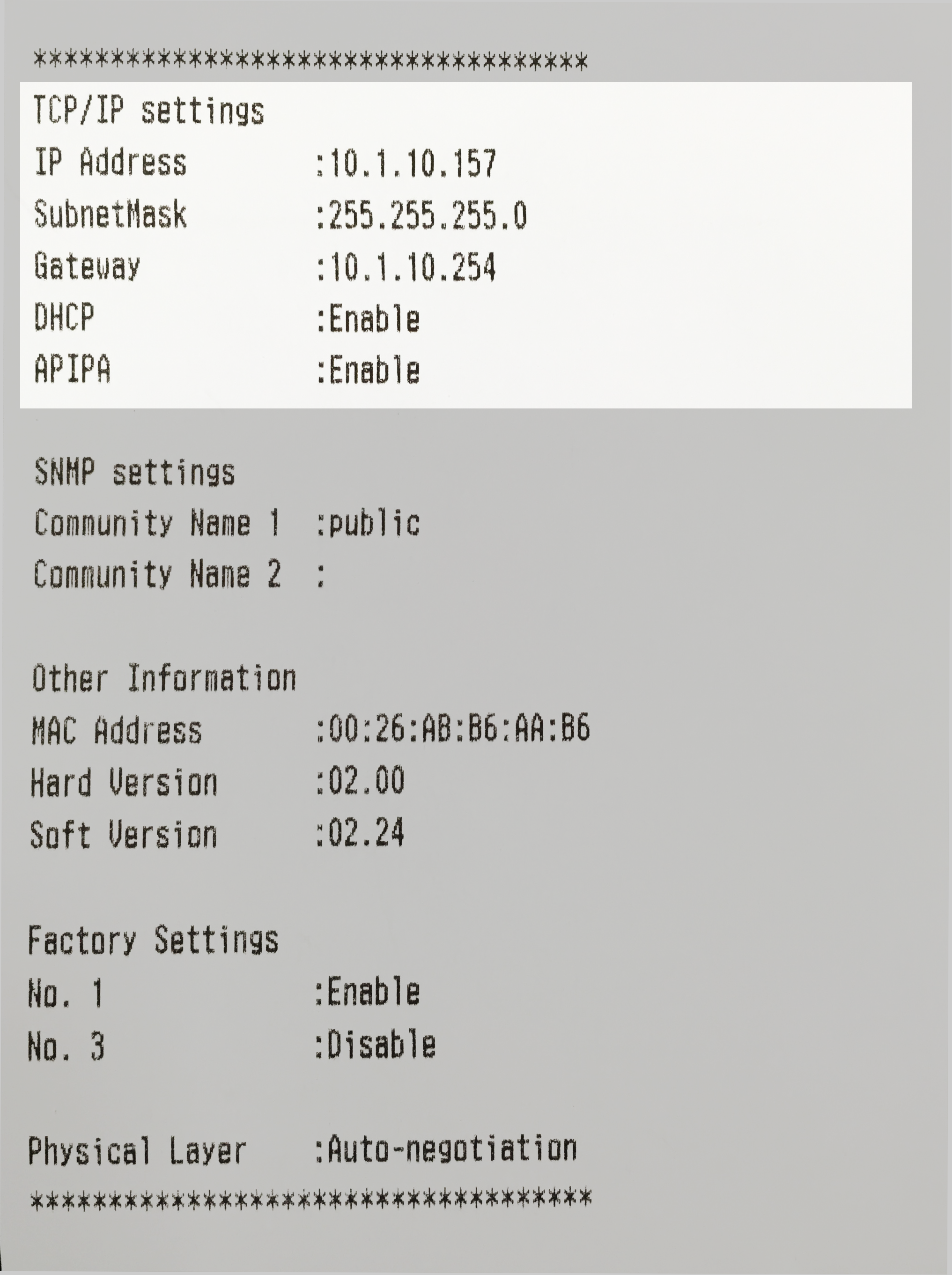

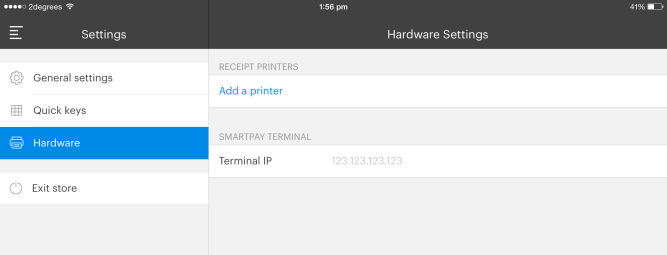
.png)
.png)